Recommended System Requirements
- AMD64 (Intel/AMD or compatible, 64-bit) from 2 Ghz
- RAM from 4 Gb
- Disk space from 25 Gb
Спасибо за выбор X Союз, поздравляем с установкой быстрой и удобной операционной системой. Мы покажем несколько простых шагов для быстрого старта.
На следующем шаге введите заданный при установке системы пароль.
Примечание
Обратите внимание, что в X Союз этот пароль используетмя не только для входа в систему, но также при выполнении некоторых важных действий, таких как установка и удаление программ или выполнение некоторых настроек. Таким образом ваши данные находятся под большей защитой.


Примечание
Вы можете пропустить шаг активации или выполнить активацию позже. Обратите внимание, что без активации ключа или пробного периода вы не сможете использовать Магазин приложений и некоторые настройки системы. Доступ к некоторым обновлениям и техподдержке может быть ограничен.

Работа с X Союз интуитивно понятна. Но мы хотим дать вам несколько подсказок, чтобы вы могли начать работать быстро и легко.